标签
-
标签栏介绍
世界之窗浏览器的标签栏如下图所示:
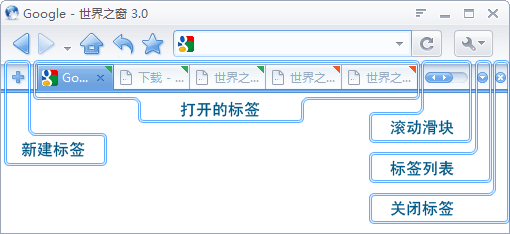
提示:当您打开了大量标签时,一部分的标签将会隐藏在标签栏后面,您在标签栏上滚动鼠标滚轮,或者拖动标签栏右侧的滚动滑块来滚动标签栏,查看隐藏的标签。同样,您也可以通过此方法,隐藏一些不想被人看到的标签。
-
新建和关闭标签
点击标签栏上的
 按钮可新建标签。点击标签上的
按钮可新建标签。点击标签上的  按钮可关闭对应标签。
按钮可关闭对应标签。 -
恢复标签
点击工具栏上的
 按钮可恢复刚关闭的标签。右键点击此按钮,则可查看恢复列表。
按钮可恢复刚关闭的标签。右键点击此按钮,则可查看恢复列表。 -
标签前/后台打开
您可以点击状态栏上的
 按钮切换新开的标签是否立即显示。这个功能也叫立即激活、总是激活、前台显示等。
按钮切换新开的标签是否立即显示。这个功能也叫立即激活、总是激活、前台显示等。在 选项→基本→标签 里,也可以对这个功能进行设置。
-
强制在新标签打开链接
您可以强制点击链接时,让链接在新标签里打开。也可以让地址栏输入的地址在新标签打开。在 选项→基本→标签,可对这个功能进行设置。

提示:建议您不要强制页面链接在新标签里打开,而是通过以下方式在新标签打开链接:
中键点击链接
按住Ctrl时,点击链接
-
标签打开后放在哪里
您可以自定义标签打开后放在标签栏上的什么地方以及关闭标签后切换到哪个标签等习惯。
在 选项→基本→标签 里,可以对这个功能进行设置。
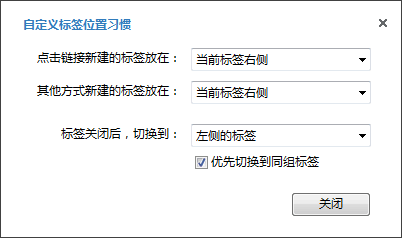
-
标签上的颜色块有什么用(什么是同组标签)
在标签上,您时常会看到如下图中的颜色块。这些颜色块是显示的标签分组的状态。以便您对于同组的标签进行查看及批量操作。如关闭同组标签等。

什么样的标签才算是同组标签:
当您从一个标签A上点击链接打开了新的标签B时,A、B这两个标签即为同组标签。
几个标签是否是同组标签和它们的地址是否相同没有关系,仅仅和是否来自同样的标签有关。比如从地址栏输入了标签B的网页地址,打开了标签C,此时,虽然B和C的地址相同,但是B和C并不是同组标签。
-
其他标签功能及设置
以下提到所有功能及设置在标签的右键菜单或标签选项里都能找到。
锁定标签:
在标签右键菜单中,您可以使用锁定、自动刷新等标签功能。
标签锁定后,在您关闭标签时将弹出确认对话框,以避免您误关闭了重要的标签。
自动刷新标签:
使用自动刷新功能可对频繁更新的网页自动刷新,不必手动刷新了。
标签宽度设置:
您可以选择是否让所有的标签都使用相同的宽度:
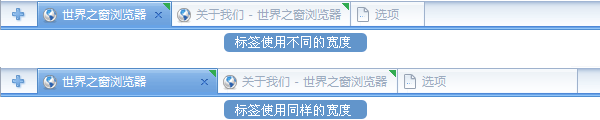
此外,您还可以设置标签允许使用的最大及最小宽度。
标签外观:
您可以控制某些元素是否在标签及标签栏上显示:
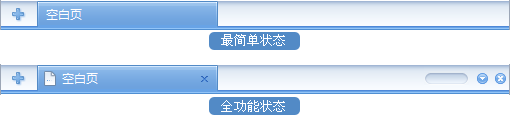
未激活标签的显示:
未激活标签可以设置使用彩色、粗体文字显示。
-
快捷操作标签的技巧
如果您了解了以下快捷的标签操作方式,将会让您浏览网页时更加得心应手。其中快捷键及鼠标操作可在选项中自定义。
常用快捷键:
切换到左边的标签:F2
切换到右边的标签:F3
新建标签:Ctrl+T
关闭标签:Ctrl+W
恢复标签:Ctrl+E、Alt+Z
鼠标操作:
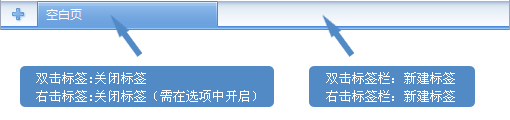
此外,还可以通过鼠标手势快捷地操作标签。
更多常用技巧:
按住Ctrl键时,点击页面链接:在新标签打开链接
按住Shift键时,点击页面链接:在新窗口打开链接
当设置右击标签关闭标签时,可按住Shift键后右击标签来显示标签右键菜单。